Hướng dẫn thiết lập tổ hợp phím tắt để chuyển đổi giữa các màn hình ảo Virtual Desktops trên Windows 10
Nội dung bài viết
Việc sử dụng phím tắt để di chuyển nhanh giữa các màn hình ảo không chỉ giúp tăng hiệu suất làm việc mà còn đảm bảo sự riêng tư, tránh những ánh nhìn tò mò từ người xung quanh.
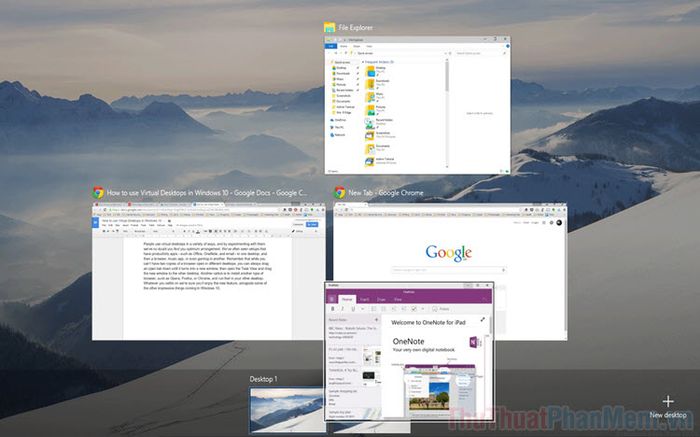
Bài viết này từ Tripi sẽ mang đến hướng dẫn chi tiết cách tạo phím tắt chuyển đổi màn hình ảo Virtual Desktop trên Windows 10.
1. Hướng dẫn chi tiết cách tạo và quản lý màn hình ảo Virtual Desktop trên Windows 10
Để thiết lập phím tắt chuyển đổi màn hình ảo Virtual Desktop, trước tiên bạn cần tạo thêm không gian làm việc ảo trên Windows 10. Dưới đây là các bước thực hiện đơn giản và hiệu quả:
Bước 1: Nhấn chuột phải vào thanh Taskbar, sau đó chọn Show Task View Button để kích hoạt tính năng quản lý màn hình ảo.
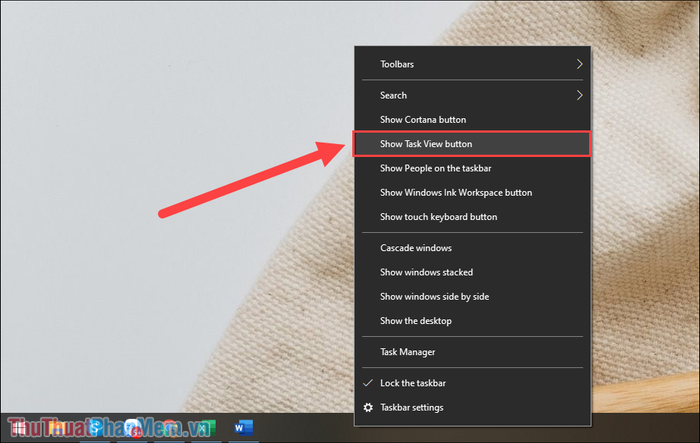
Bước 2: Biểu tượng Task View sẽ xuất hiện trên thanh Taskbar. Nhấn vào đây để bắt đầu khám phá thế giới màn hình ảo đa nhiệm.
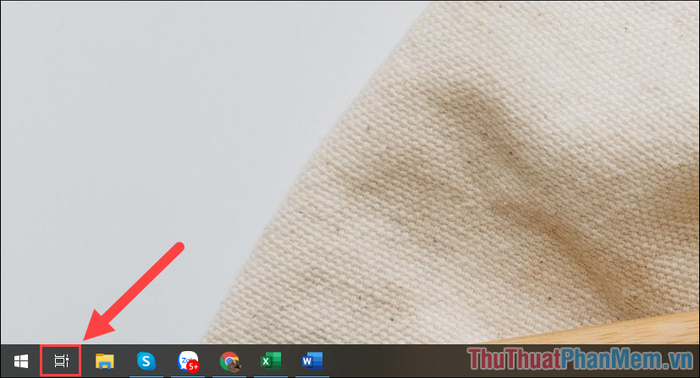
Bước 3: Tạo thêm màn hình ảo mới một cách dễ dàng bằng cách chọn New Desktop, mở ra không gian làm việc không giới hạn.
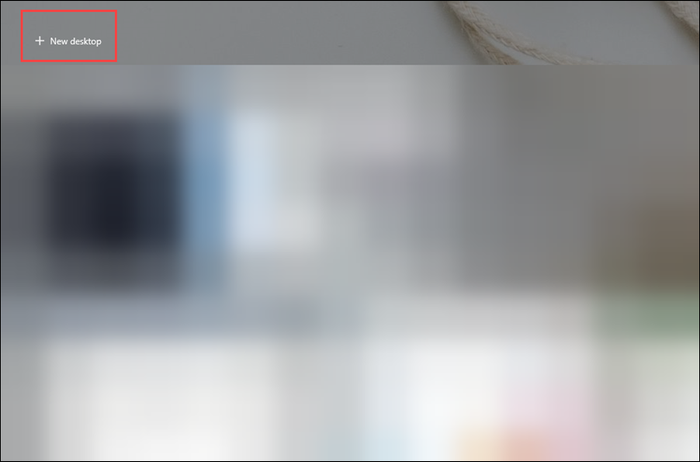
2. Hướng dẫn thiết lập tổ hợp phím tắt chuyển đổi màn hình ảo Virtual Desktops trên Windows 10
Để tùy chỉnh phím tắt chuyển màn hình ảo theo ý muốn, bạn cần sử dụng công cụ AutoHotkey để tạo file script điều khiển. Đây là giải pháp linh hoạt giúp bạn làm chủ hệ thống phím tắt trên Windows 10.
Bước 1: Truy cập trang chủ AutoHotKey và tải phiên bản mới nhất bằng cách chọn Download Current Version.
Quá trình cài đặt AutoHotKey rất đơn giản, tương tự các phần mềm thông thường. Sau khi cài đặt, phần mềm sẽ tự động chạy nền để sẵn sàng cho việc tạo phím tắt tùy chỉnh.
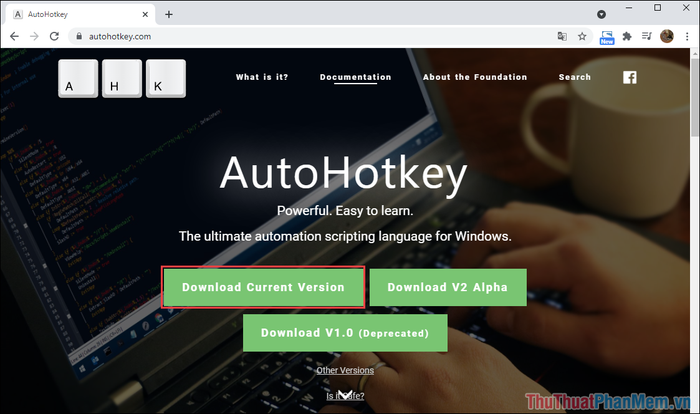
Bước 2: Bây giờ, bạn hãy quay trở lại máy tính và Click chuột phải => Text Document để tạo tệp tài liệu chữ mới.
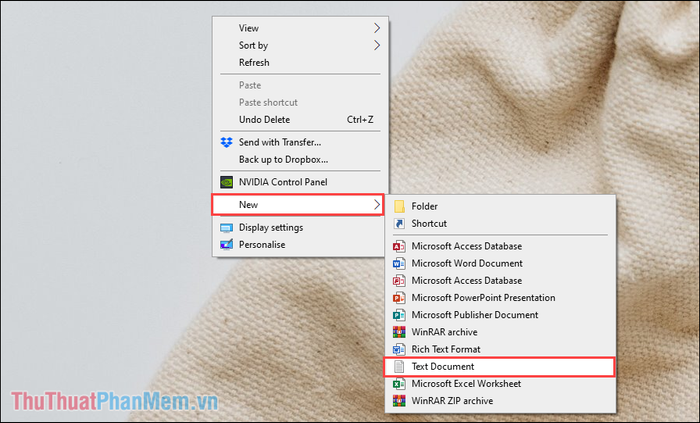
Bước 3: Đối với tài liệu mới, bạn có thể thoải mái đặt tên hoặc không cần đặt tên cũng không sao. Bạn hãy nhấn đúp chuột để mở và chỉnh sửa.
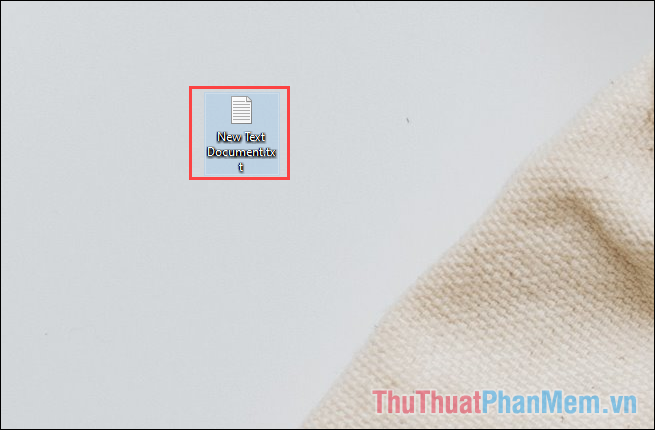
Bước 4: Tiếp theo, bạn hãy sao chép toàn bộ câu lệnh dưới đây và dán vào trong file Notepad chúng ta đang mở. Tuy nhiên, bạn sẽ phải thay thế “Phím sử dụng” thành những phím bạn muốn chuyển màn hình Virtual Desktop.
;Switch to right virtual desktop
“Phím sử dụng” ::
Send, {LControl down}#{Right}{LControl up}
return
;Switch to left virtual desktop
“Phím sử dụng” ::
Send, {LControl down}#{Left}{LControl up}
return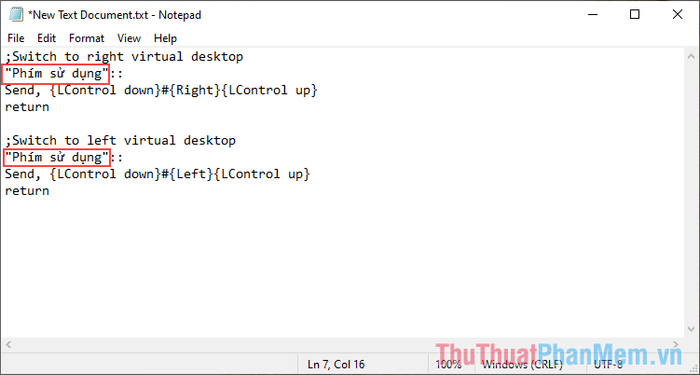
Bước 5: Ở ví dụ này, Tripi gợi ý sử dụng phím PageUp và PageDown làm tổ hợp phím chuyển đổi màn hình ảo. Nếu bạn chưa thành thạo các ký hiệu phím tắt trong AutoHotKey, tham khảo ngay danh sách phím chuẩn để làm chủ mọi tổ hợp!
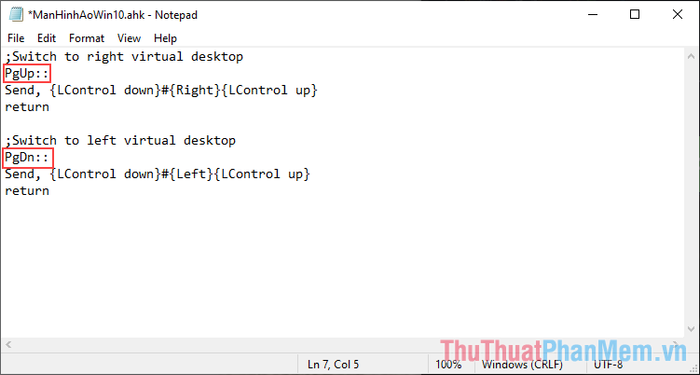
Bước 6: Sau khi hoàn thiện đoạn script, hãy vào File => Save As… (Ctrl + Shift + S) để lưu tập tin với định dạng AutoHotKey, giúp bạn dễ dàng quản lý và sử dụng sau này.
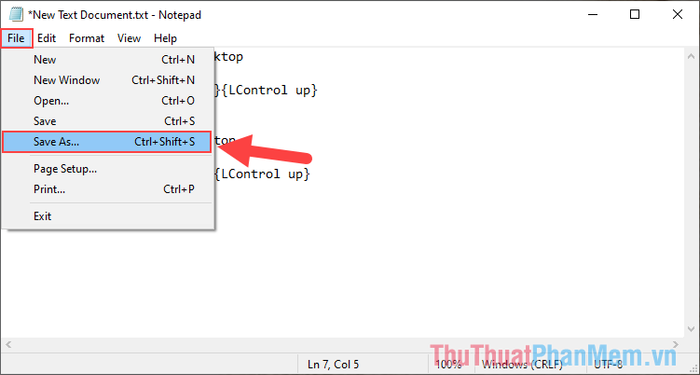
Bước 7: Khi lưu file, đừng quên chọn Save as type: All Files (*.*) và đặt tên file kèm đuôi .ahk bắt buộc. Tên file có thể tùy chọn nhưng phải đảm bảo phần mở rộng chuẩn xác.
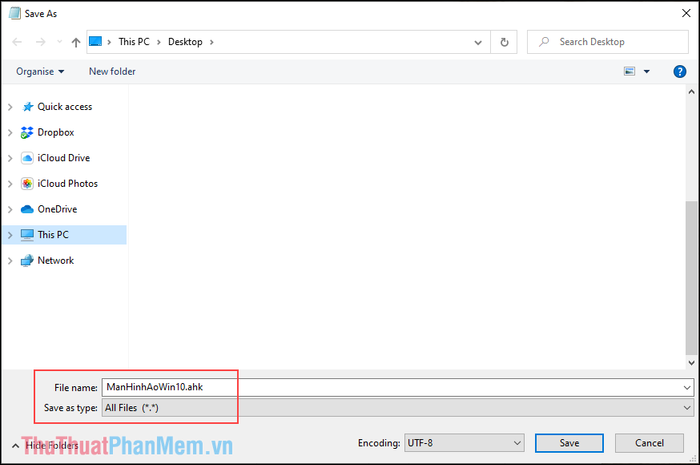
Bước 8: Hoàn tất quá trình bằng cách nhấp chuột phải vào file .ahk đã tạo và chọn Run Script. Khi chạy thành công, script sẽ hoạt động ngầm; nếu có lỗi, hệ thống sẽ thông báo qua cửa sổ pop-up.
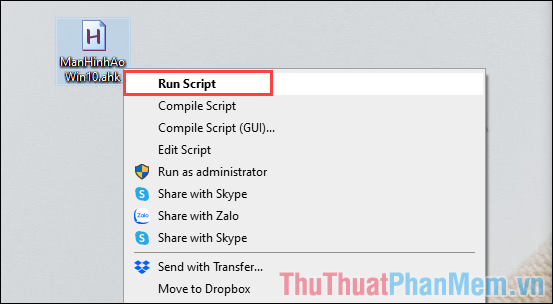
Sau khi thiết lập xong, bạn hãy thử nghiệm ngay bằng cách nhấn tổ hợp phím tắt để trải nghiệm sự chuyển đổi mượt mà giữa các màn hình ảo trên Windows 10.
Tripi đã hướng dẫn chi tiết cách tạo phím tắt chuyển đổi màn hình ảo Windows 10 một cách hiệu quả. Hy vọng bạn sẽ có những trải nghiệm làm việc đa nhiệm thật tuyệt vời!
Có thể bạn quan tâm

Top 9 cửa hàng thời trang được yêu thích nhất tại Đà Lạt, Lâm Đồng

6 Hãng xe giường nằm Sơn La - Hà Nội đáng tin cậy nhất: Trải nghiệm dịch vụ chất lượng, an toàn vượt trội

Top 10 clip quảng cáo hài hước đỉnh cao trên thế giới

Bí quyết đơn giản để xử lý thịt dai

Cách để Tạo chương trình


